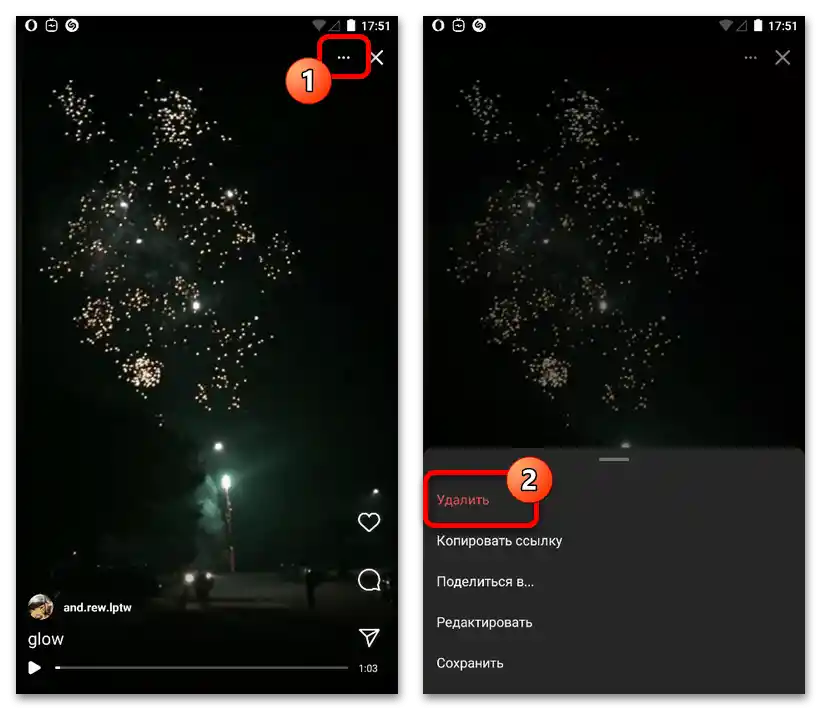Vsebina:
Možnost 1: Mobilna aplikacija
Pri uporabi mobilne naprave lahko izbrišete videa IGTV iz Instagrama tako preko istoimenskega odjemalca družbenega omrežja kot tudi preko istoimenske aplikacije. Prav tako obstaja možnost čiščenja prej izbrisanih videov, ki po privzetku izginejo šele po enem mesecu.
- V mobilnem odjemalcu družbenega omrežja so videi IGTV postavljeni v ločenem razdelku. Da začnete z brisanjem, morate preiti na zavihek profila preko spodnje navigacijske plošče, odpreti kategorijo z ikono IGTV in nato izbrati želeni videoposnetek.
- Na zaslonu predvajalnika medijev na spodnji nadzorni plošči poiščite in tapnite ikono s tremi navpičnimi pikami. Po tem v pojavnem oknu izberite možnost "Izbriši".
- Potrdite to dejanje preko naslednjega pojavnega okna in počakajte na zaključek postopka brisanja. O uspešnem izginotju videa boste obveščeni v ločenem obvestilu.
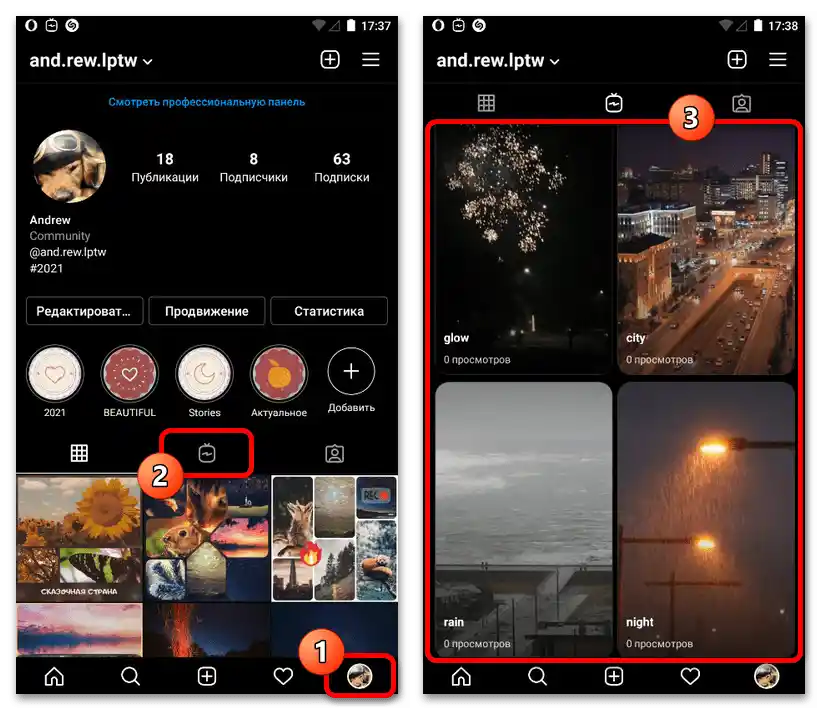
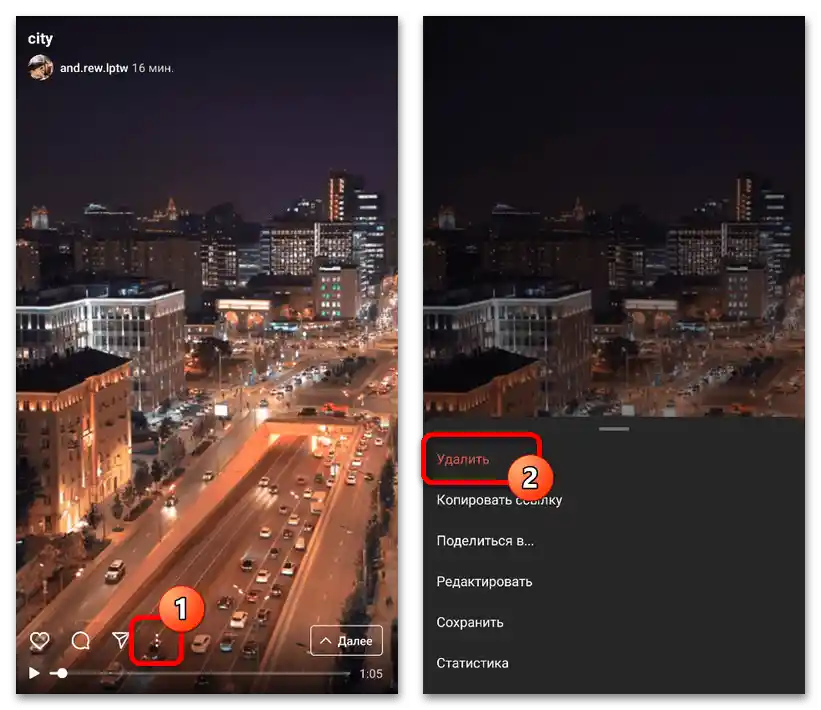
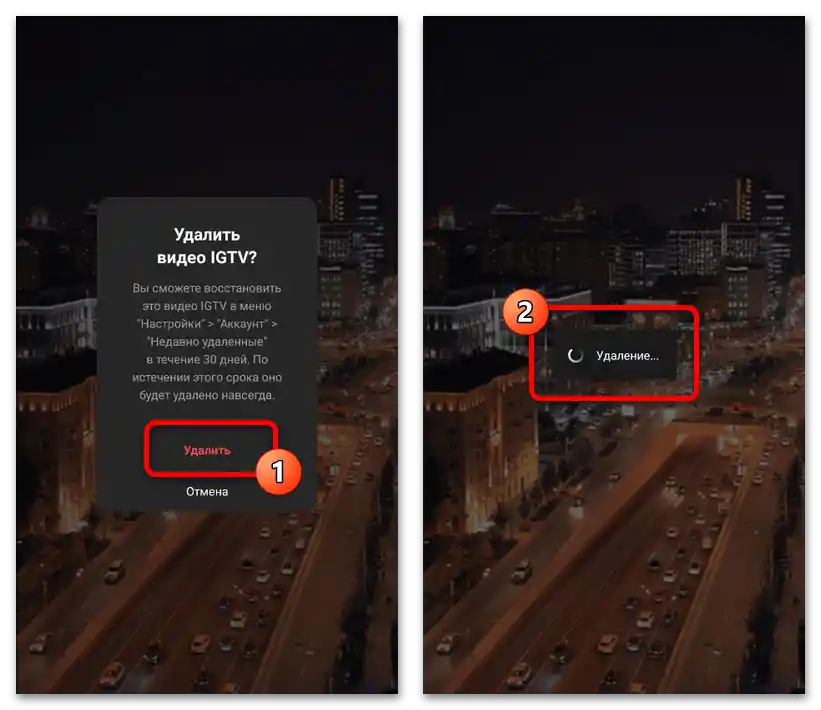
IGTV
- Da se znebite videa te vrste preko uradne aplikacije IGTV, ki je vnaprej povezana z ustreznim Instagram računom, morate najprej preiti na zavihek profila preko spodnje plošče. Nato tapnite blok z izbrisanim videom za dostop do nadzorne plošče.
- Med predvajanjem v zgornjem desnem kotu zaslona pritisnite gumb s tremi vodoravnimi pikami in v pojavnem oknu izberite "Izbriši". To dejanje bo potrebno tudi potrditi preko dodatnega poziva.
![Kako izbrisati IGTV na Instagramu_010]()
Po zaključku bo posnetek izginil iz knjižnice videov na vaši strani v IGTV, vključno s podobnim razdelkom v uradni aplikaciji Instagram.Vendar pa je sam video še vedno mogoče obnoviti, saj se končno brisanje izvaja z določenim zamikom.
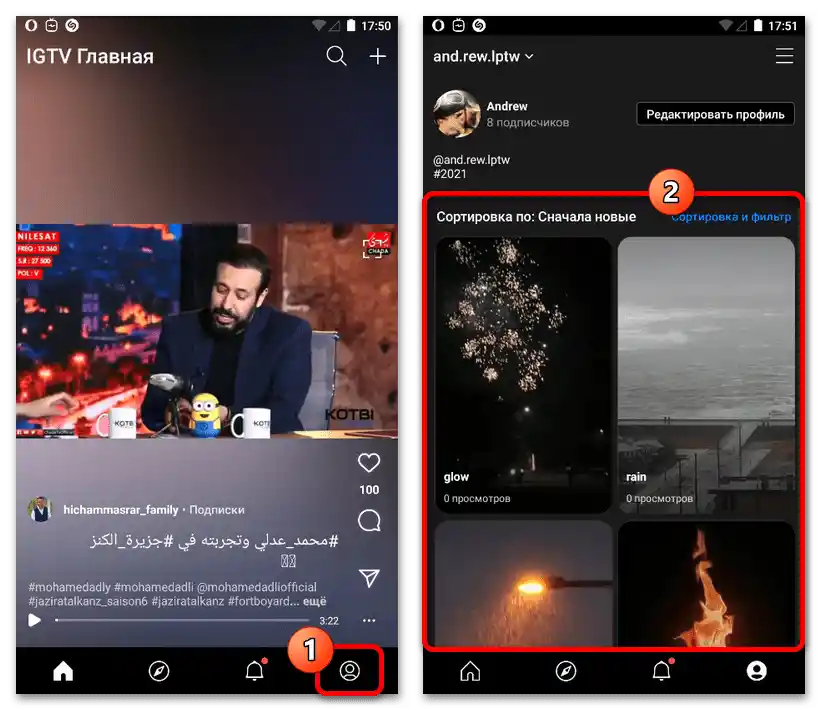
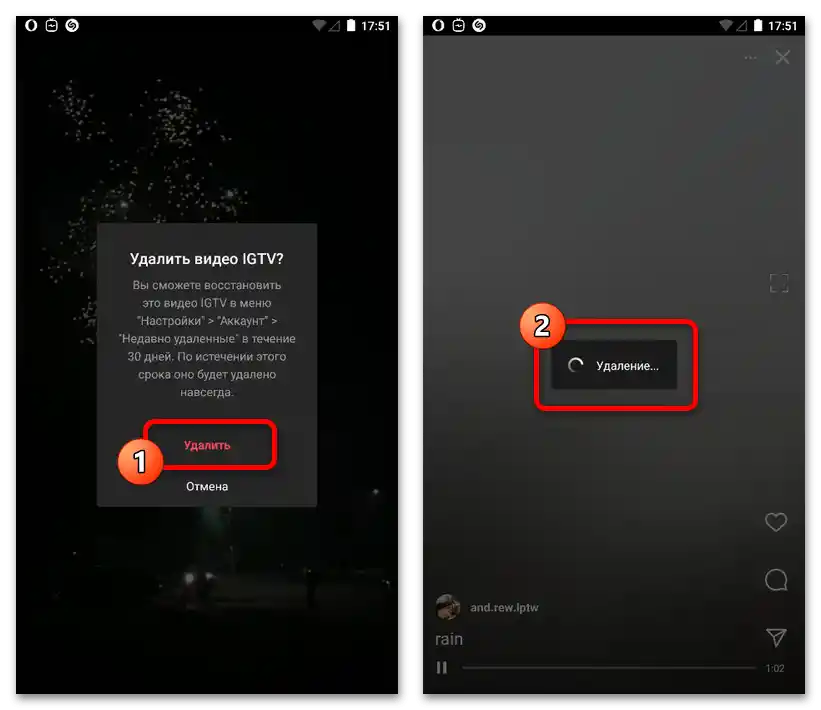
Izbrisani videoposnetki
Kljub temu, da bodo izbrisani videoposnetki v enem mesecu od izvedbe te procedure v vsakem primeru skriti pred očmi obiskovalcev vašega računa, se lahko pojavi potreba po predčasnem čiščenju. Za to bo potrebno obiskati poseben razdelek nastavitev v glavnem mobilnem odjemalcu družbenega omrežja.
- S pomočjo spodnje plošče mobilne aplikacije preidite na zavihek z informacijami o računu in uporabite gumb v zgornjem desnem kotu, da odprete glavni meni. Tukaj med drugimi točkami izberite "Nastavitve".
- Ko pridete na istoimensko stran, izberite pododdelek "Račun" in nato odprite "Nedavno izbrisano". Tukaj bodo predstavljene tako običajne objave kot tudi videoposnetki IGTV, od katerih je minilo največ 30 dni od izbrisa.
- Za dokončno brisanje tapnite na mini sliko želenega videoposnetka in, podobno kot pri prejšnjih načinih, odprite glavni meni "…". Tukaj bo dovolj, da uporabite možnost "Izbriši" v spodnjem delu zaslona.
- Potrdite v pojavnem oknu, pri čemer upoštevajte, da te akcije ni mogoče razveljaviti. Prav tako je v nekaterih primerih lahko potrebno resnejše potrjevanje s pošiljanjem posebne kode na telefonsko številko ali e-poštni naslov.
- Če se srečate s potrebo po takem potrjevanju, izberite način dostave kode, pritisnite "Naprej" in prepišite prejeti niz znakov. Običajno je to potrebno le pri prvem brisanju, medtem ko ponovna ponovitev ne bo spremljana s pošiljanjem kod.
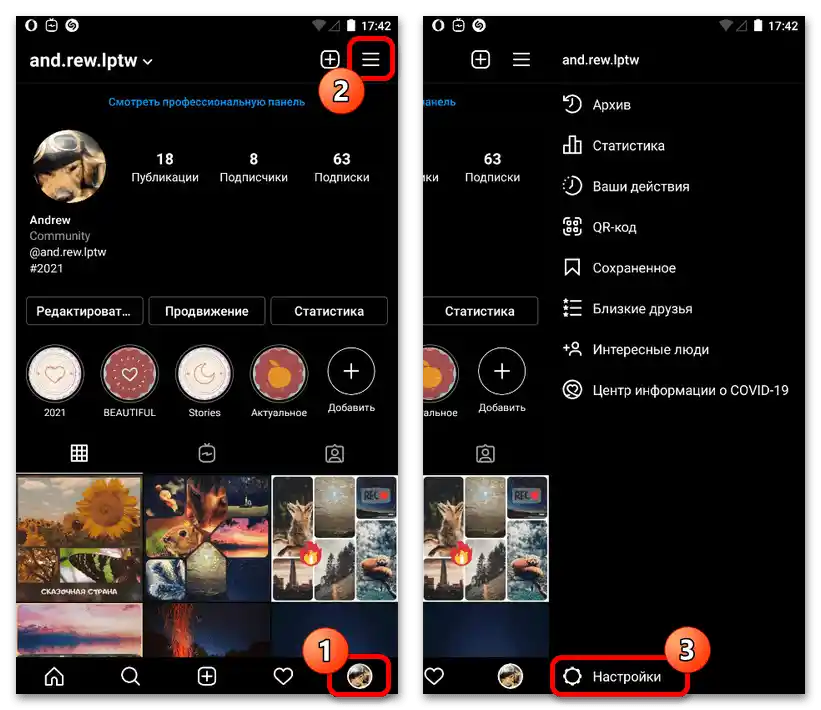
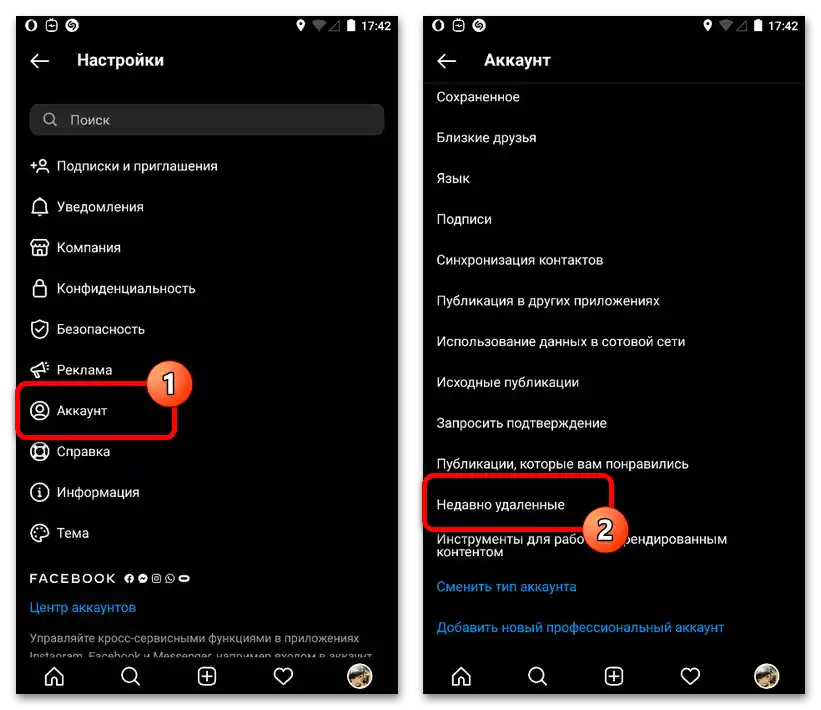
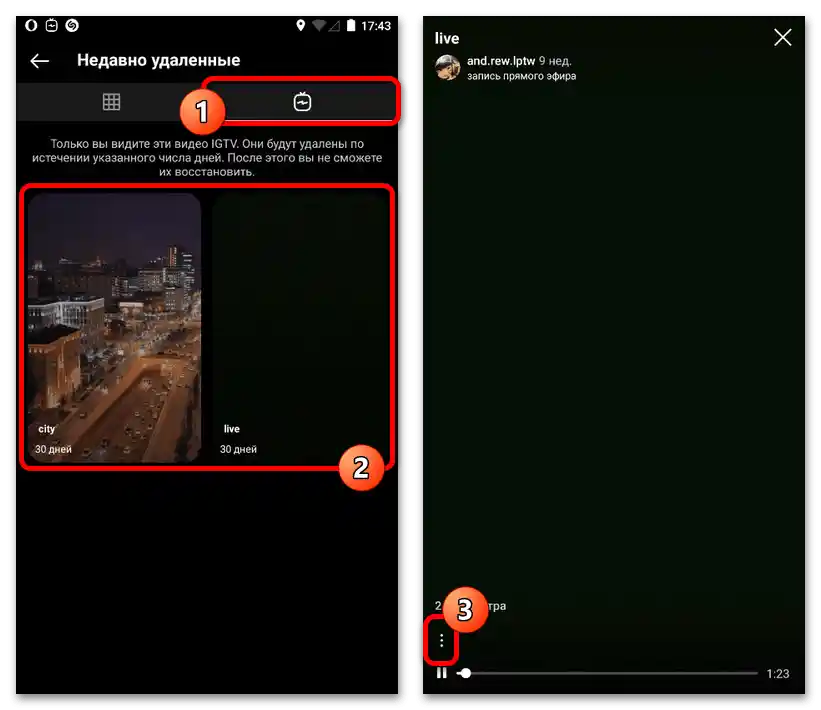
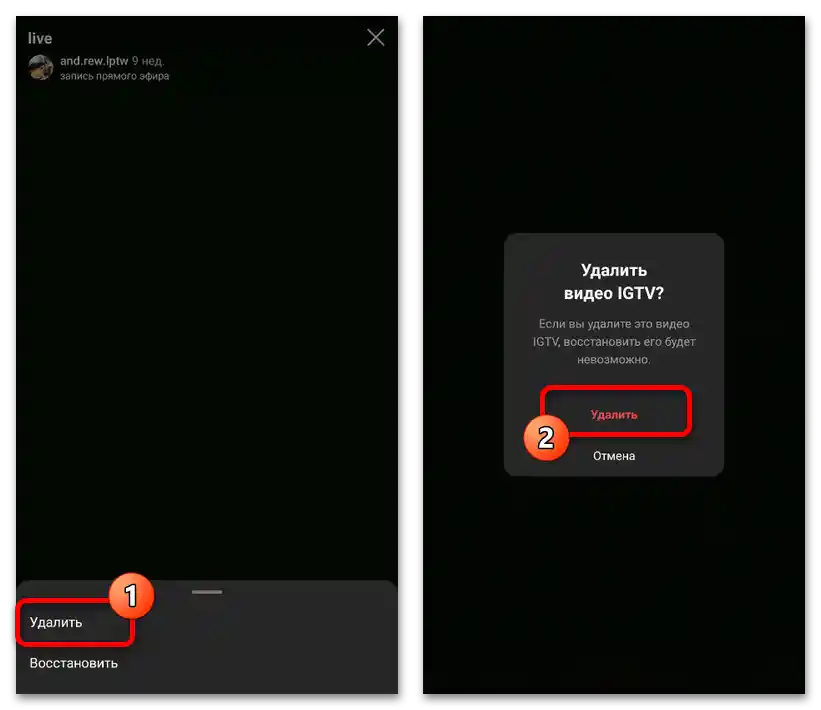
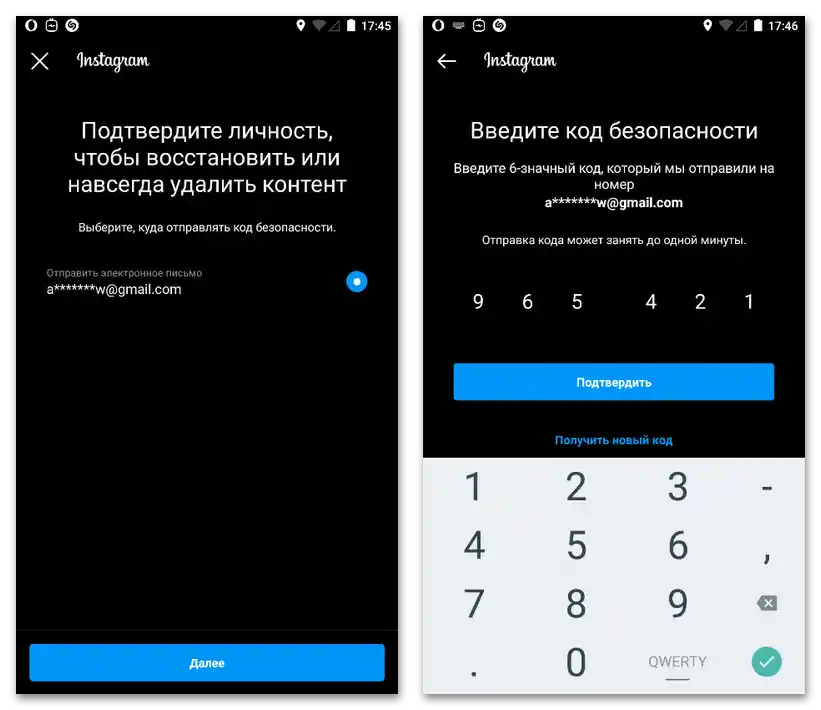
Možnost 2: Spletna stran
Na enak način kot pri nalaganju videoposnetkov IGTV je videoposnetke tega formata mogoče izbrisati tudi preko spletne strani Instagram z enakimi značilnostmi kot na pametnem telefonu.Takoj opazimo, da v nasprotju z aplikacijo na spletni strani družbenega omrežja ni razdelka z "Nedavno izbrisanimi" objavami, zato bo dokončno izginotje videoposnetkov nastopilo šele čez mesec dni, kar omogoča obnovitev preko mobilne aplikacije.
- Z uporabo katerega koli priročnega načina odprite Instagram in pojdite na glavno stran profila, na primer preko spustnega menija v zgornjem desnem kotu spletne strani. Nato odprite zavihek "IGTV" in kliknite z levim gumbom miške na izbrisano objavo.
- Ko ste na novi strani, kliknite na ikono s tremi pikami v zgornjem desnem kotu glavnega bloka. V rezultatih se bo odprlo pojavna okno.
- Da se znebite videoposnetka, uporabite možnost "Izbriši". Upoštevajte, da je v primeru različice za osebni računalnik ta ukrep nepovraten.
- Za dokončno izginotje objave potrdite preko dodatnega pojavnega okna. Če je bilo vse opravljeno pravilno, se boste ponovno znašli na strani profila z že posodobljenim seznamom videov.
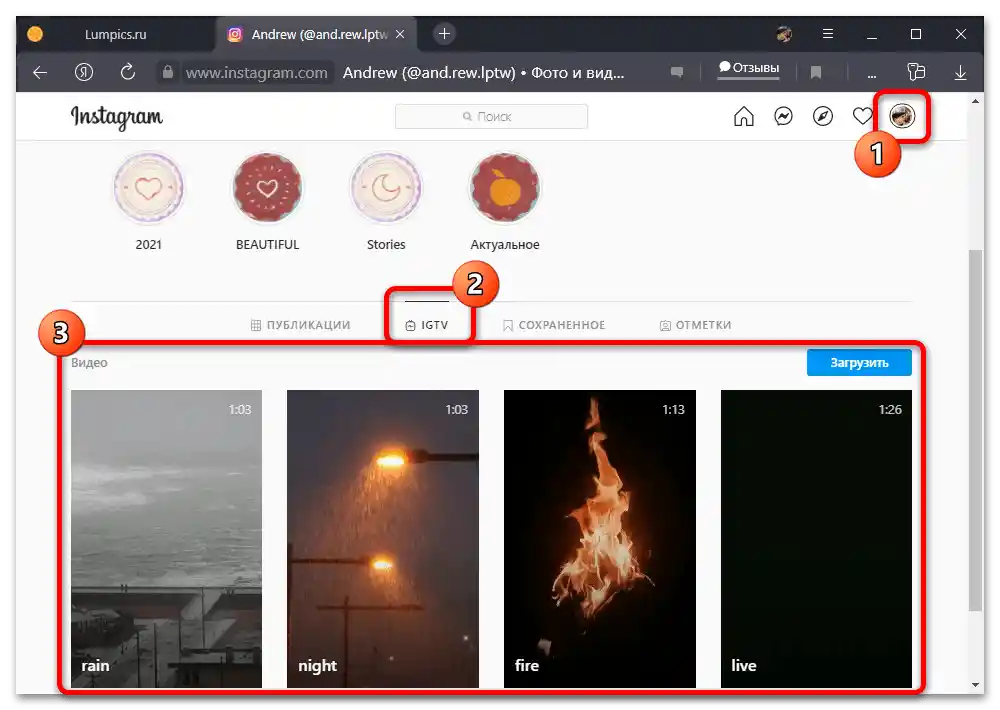
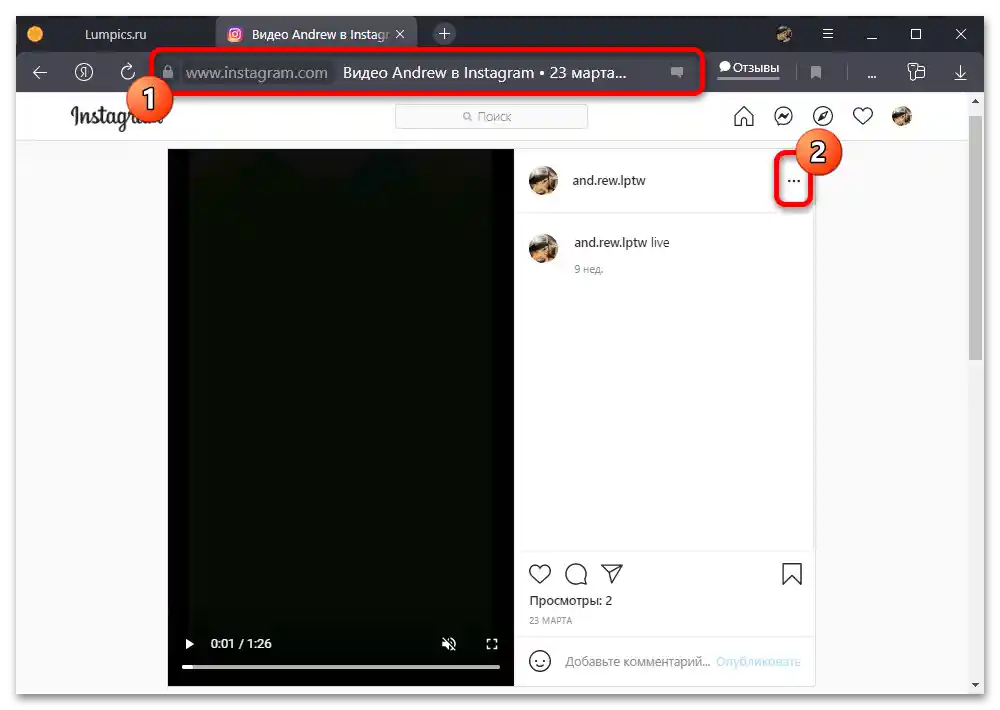
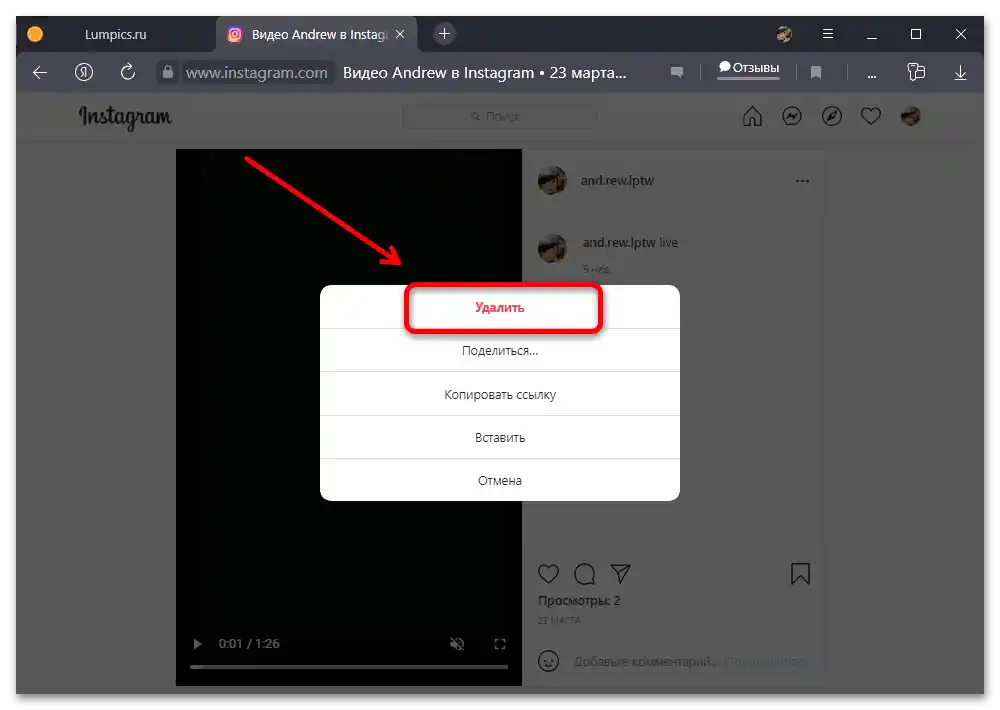
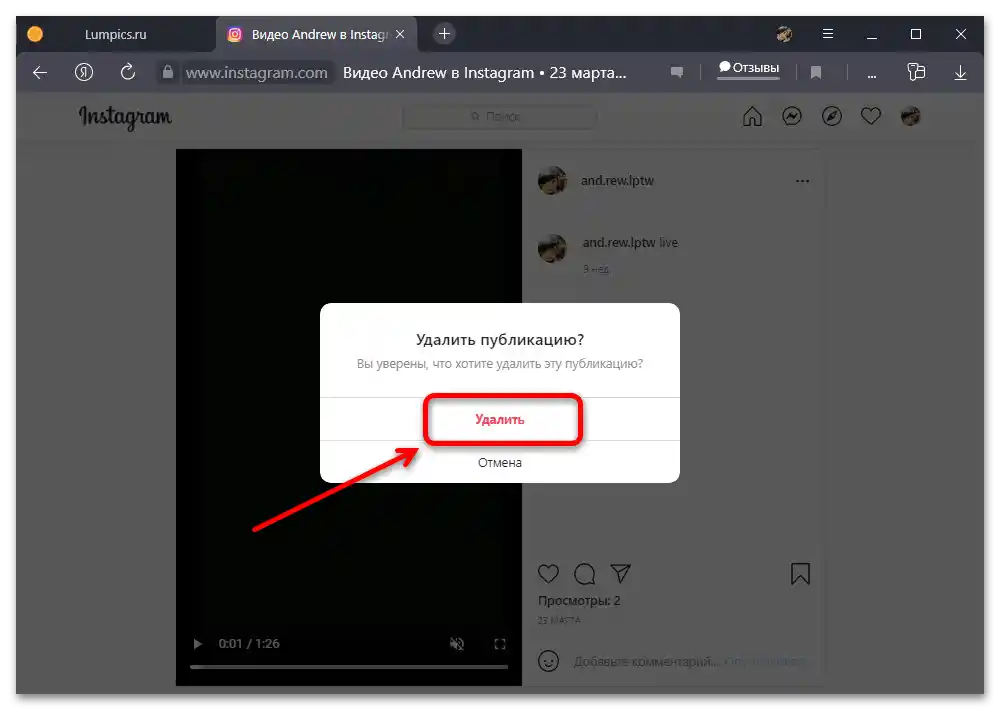
Kot smo že omenili, se po izvedbi predstavljenih dejanj videoposnetek premakne v ločen razdelek, od koder bo samodejno izginil po 30 dneh. Če ste se slučajno znebili potrebne objave, lahko uporabite aplikacijo za obnovitev.
Možnost 3: Shranjene objave
Deloma k temi brisanja videov IGTV iz Instagrama spada tudi čiščenje razdelka "Shranjeno" takoj v obeh prej predstavljenih aplikacijah, kar je bilo podrobno opisano v drugi navodilih na spletni strani. In čeprav zahtevani ukrepi v vsakem primeru ne bodo vplivali na prvotni vir objave, se na ta način lahko znebite videoposnetkov iz osebne knjižnice.
Več: Brisanje shranjenih objav v Instagramu
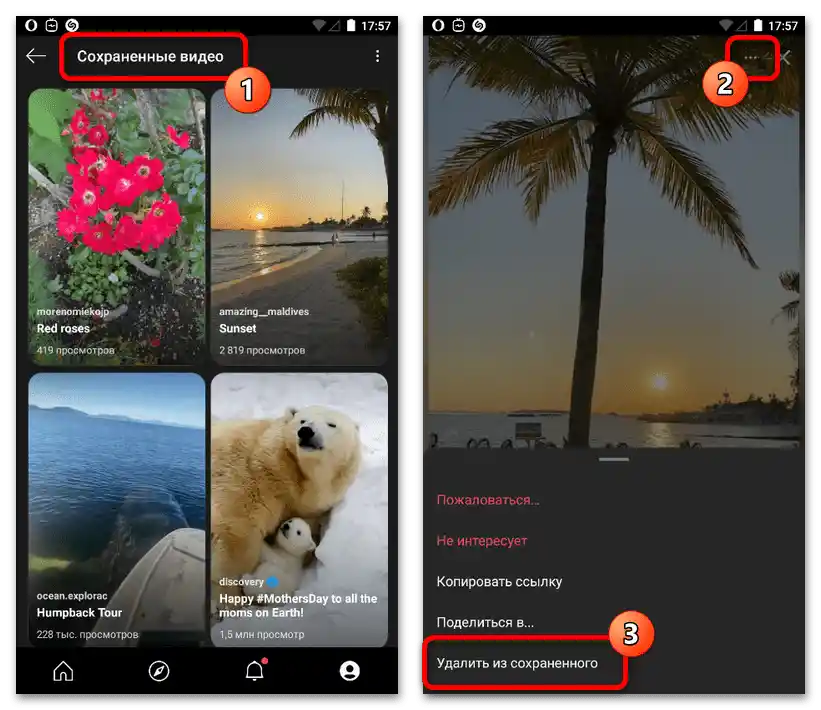
Upoštevati je treba, da poleg ročnega brisanja objav iz razdelka s shranjenimi objavami videoposnetki lahko izginejo brez vašega vedenja, če avtor izvede prej omenjene manipulacije.Seveda, to, kot katera koli druga metoda odstranjevanja, ne velja za videoposnetke, ki so bili na kakršen koli način preneseni v lokalni pomnilnik naprave.